Безжичната мишка е добре дошло допълнение към всяко бюро, тъй като елиминира нуждата от разхвърляни кабели. Освен това е по-естетически приятен вариант, който се движи по-добре от традиционния си аналог. Въпреки това може да е предизвикателство да разберете как да свържете вашата мишка Logitech с вашите устройства.

Независимо дали искате да сдвоите новата си безжична мишка Logitech с устройство с Windows или Mac, това ръководство ще ви преведе през стъпките, за да гарантирате, че всичко работи безпроблемно.
Съдържание
Как да сдвоите мишка Logitech с MacBook
Безжичната мишка и Bluetooth мишка могат да се свържат с вашия компютър без кабели, но имат различни методи за свързване с вашето устройство. Безжичната мишка ще използва приемник, докато Bluetooth версията ще се сдвои с Bluetooth антената на компютъра.
Мишката Logitech може да се сдвои както с приемник, така и чрез Bluetooth. Нека първо да разгледаме как се свързва с вашия MacBook чрез опцията за приемник.
Как да сдвоите мишката Logitech с MacBook с помощта на приемник
Безжичната мишка работи чрез използване на радиочестоти. Ще ви е необходим USB приемник, за да свържете вашата мишка Logitech с компютъра. Няма да е необходимо синхронизиране, тъй като е по-скоро plug-and-play ситуация.
Стъпките по-долу ще ви преведат през процеса:



Уверете се, че вашата мишка Logitech има батерии, преди да започнете процеса на свързване към компютъра.
Може да се нуждаете от помощта на щифт или кламер, за да натиснете бутона „Свързване“ на вашата мишка Logitech. Също така е важно да запомните, че някои аксесоари нямат бутона „Свързване“ и автоматично ще се свързват с вашия компютър. Някои устройства на Logitech имат ключ „Channel“. Ако вашата мишка е една от тях, натиснете този бутон и изберете канал, преди да свържете USB приемника.
Как да сдвоите мишката Logitech с MacBook чрез Bluetooth
Ако искате да свържете вашата мишка Logitech към компютъра си чрез Bluetooth, процесът ще бъде подобен на сдвояването на всяко друго устройство с активиран Bluetooth. Ето как се прави:


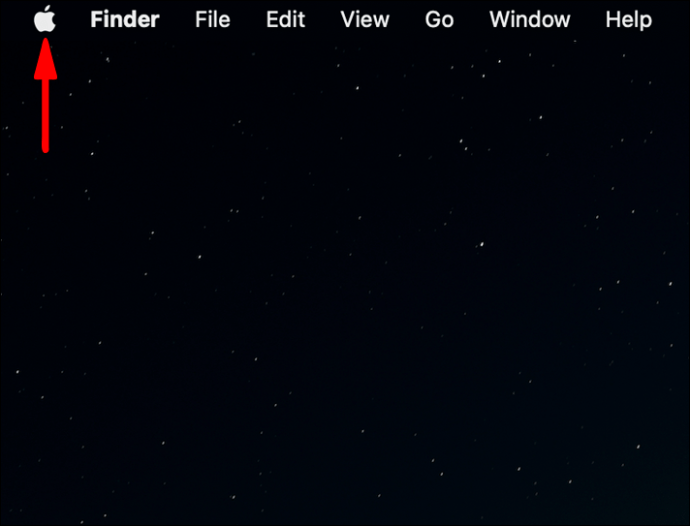
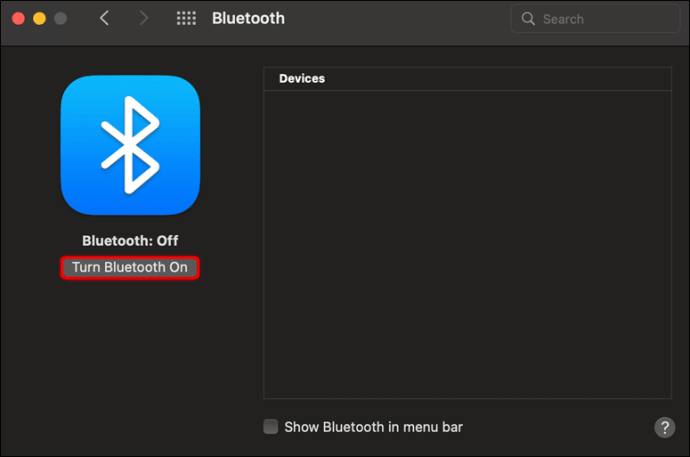
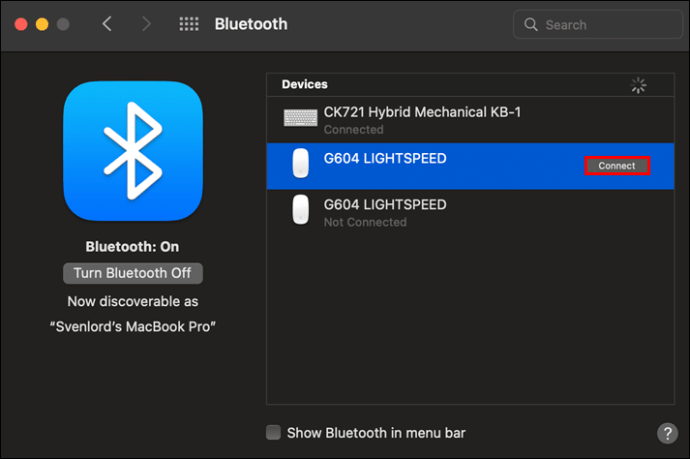
Вашият MacBook и мишката Logitech вече са свързани.
Как да сдвоите мишка Logitech с приемник
Обединяващият приемник е USB устройство, което ви позволява да свързвате до шест устройства едновременно. Може да бъде закупен като самостоятелно устройство или да се доставя със съвместима мишка или клавиатура. Ето как да сдвоите вашата мишка Logitech с обединяващ приемник:
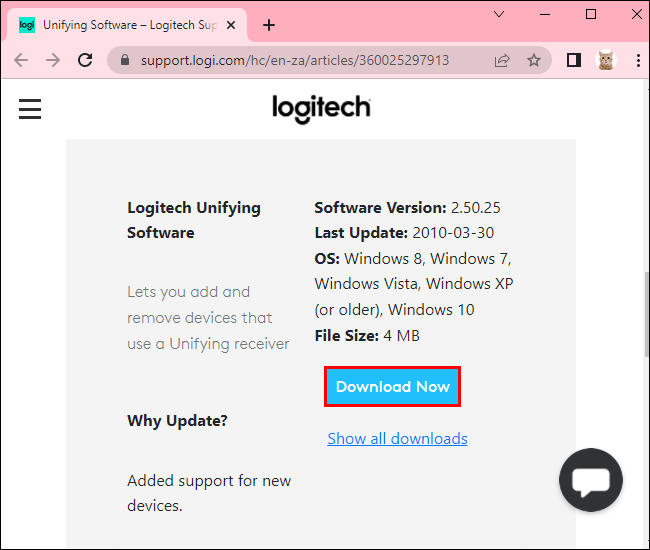
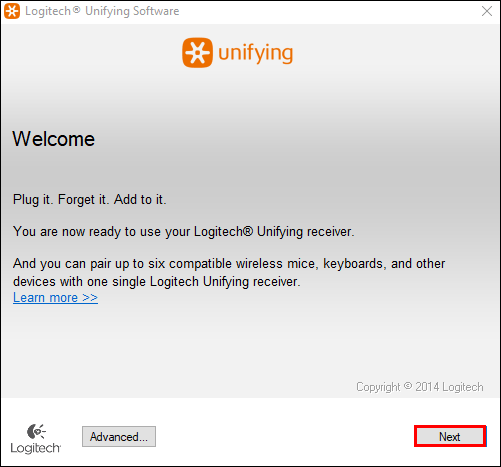
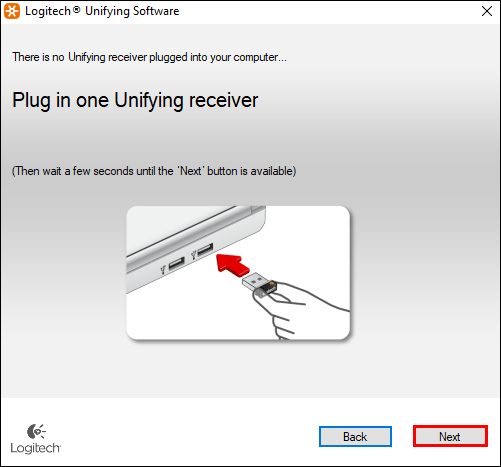
Вашата мишка Logitech вече е свързана към обединяващ приемник.
Как да сдвоите Logitech мишката с Bluetooth
Ако вашата мишка Logitech не се доставя с USB приемник, тогава ще трябва да я свържете с други устройства чрез Bluetooth.

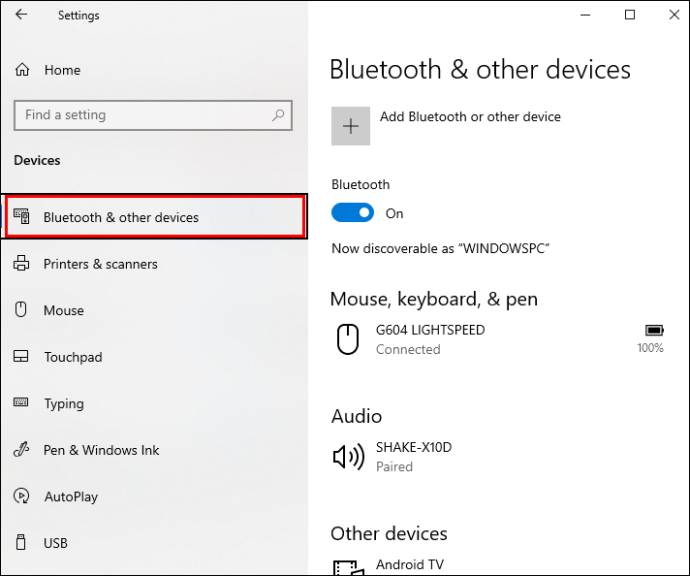
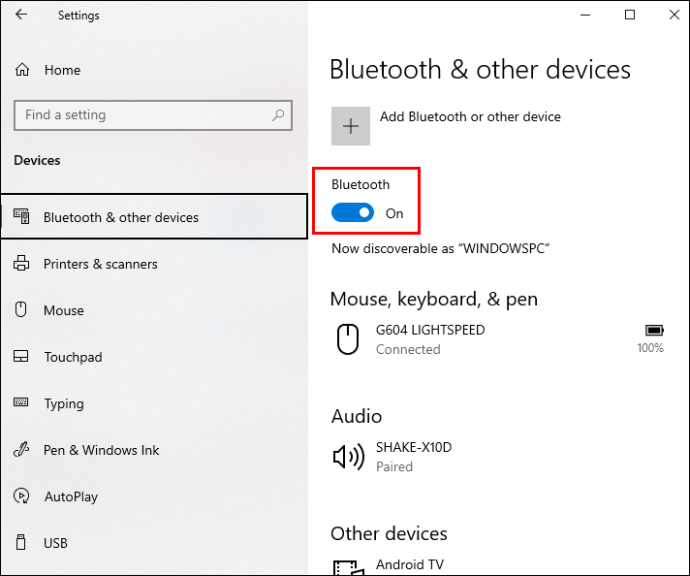

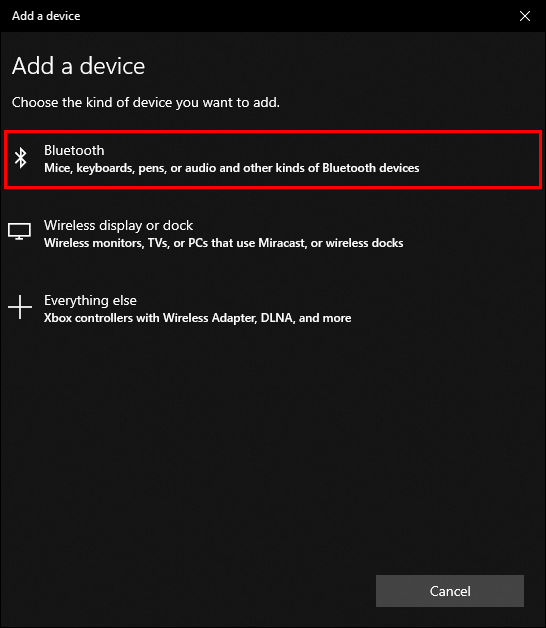

С вашата мишка Logitech, която вече е сдвоена с вашия компютър, можете да я използвате по същия начин, по който бихте използвали традиционната мишка.
Как да сдвоите Logitech мишката с Windows
Въпреки че както безжичната мишка, така и Bluetooth мишката могат да се свързват към компютъра без използване на кабел, тези устройства имат свои собствени методи за това. Първият използва приемник, докато вторият използва Bluetooth за сдвояване с антената на компютъра.
Нека да разгледаме как можете да използвате всеки метод, за да свържете вашата мишка Logitech с Windows.
Как да сдвоите мишката Logitech с Windows чрез Bluetooth
Сдвояването на мишката Logitech с вашия компютър е доста лесно, след като знаете как. Следвайте тези стъпки, за да свържете мишката си към компютър с Windows чрез Bluetooth:


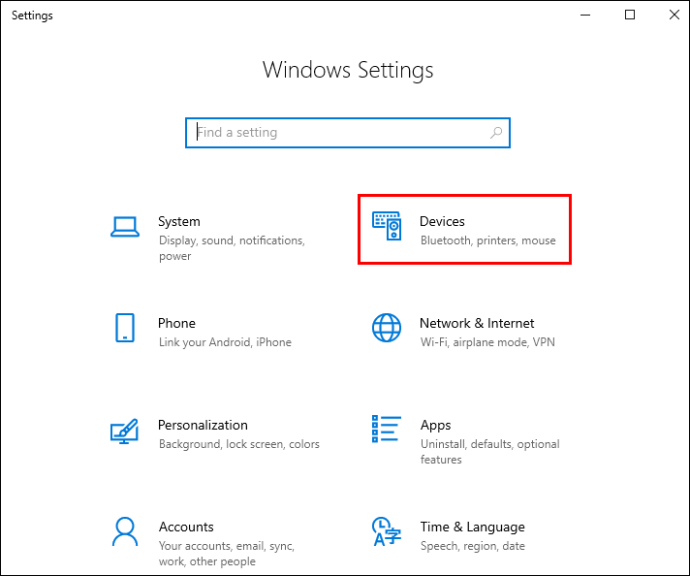


Как да сдвоите мишката Logitech с Windows с помощта на приемник
Безжичната мишка използва радиочестоти за свързване с други устройства. Ще трябва да включите USB приемника към вашия компютър, за да свържете двете части от оборудването.
Ето как да свържете вашата мишка Logitech с вашето устройство с Windows:


Без повече досадни кабели
Сдвояването на мишката Logitech с компютъра ви прави по-организирано бюро. Да се отървете от този досаден кабел на мишката, който продължава да ви пречи, е стъпка по-близо до работна среда без претрупване. Със стъпките, демонстрирани в това ръководство, трябва да можете да свържете вашата мишка Logitech към вашия компютър с Windows или Mac с помощта на приемник или чрез Bluetooth.
Свързали ли сте вашата мишка Logitech с вашия компютър? Кажете ни кой метод сте използвали в секцията за коментари по-долу.

